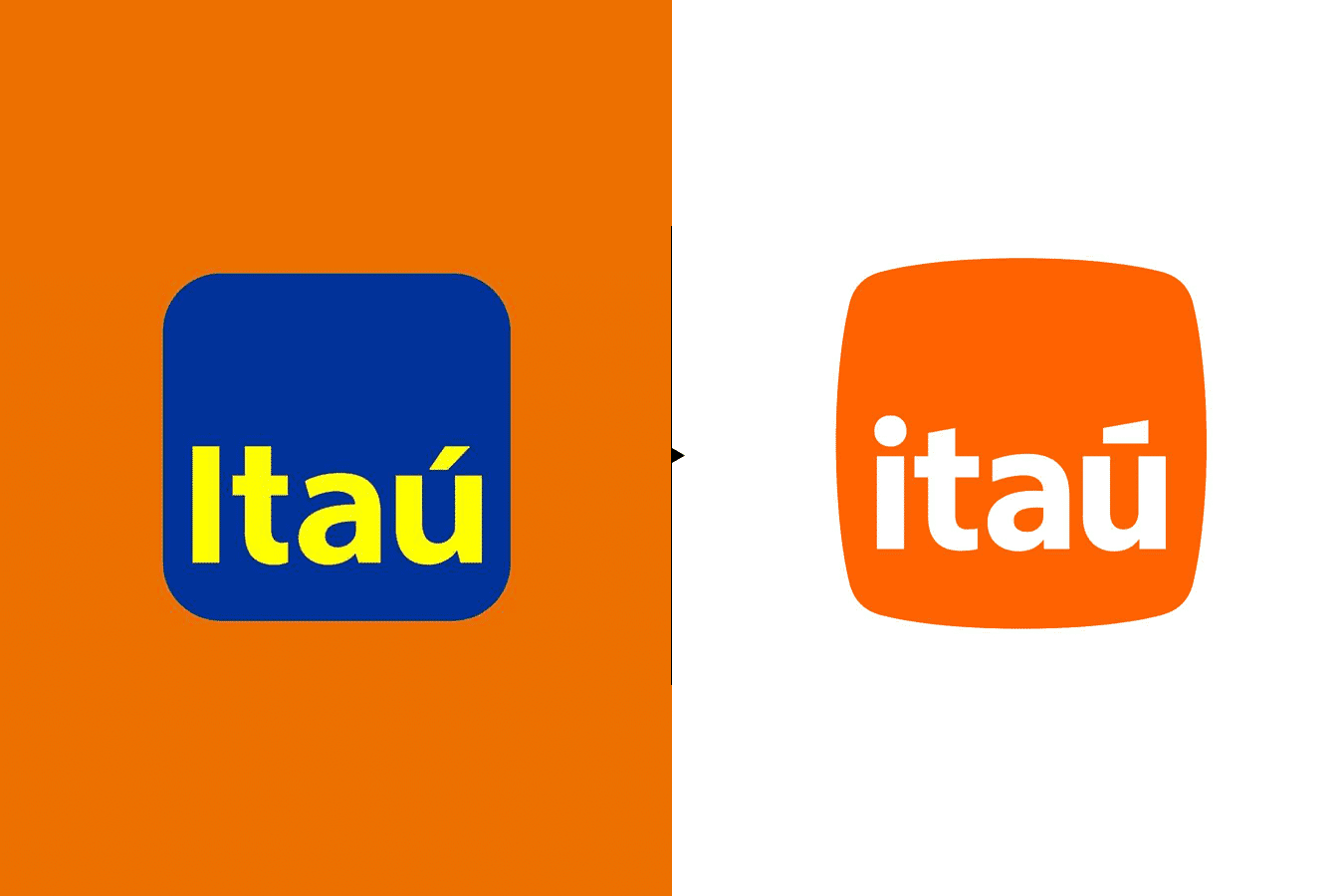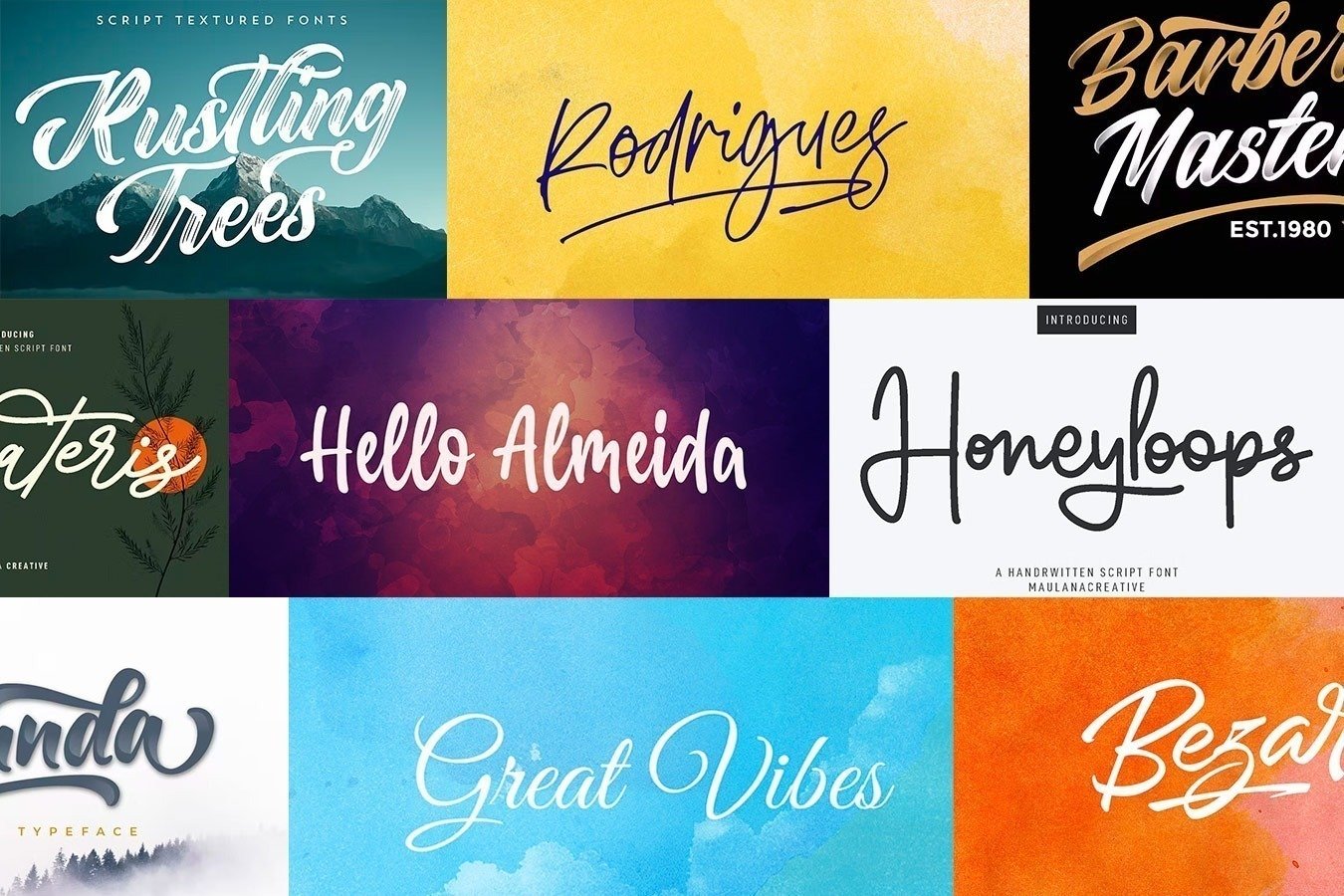Para quem não conhece, o efeito Duotone é uma forte tendência em fotografias, vista especialmente no Spotify (muitas vezes é também chamado de “Efeito Spotify”), onde uma fotografia tem suas cores alteradas para que fiquem em evidência apenas dons tons de cores.
É um efeito bem interessante, que pode inclusive ser utilizado em imagens institucionais, aproveitando as cores da identidade visual da empresa.
Dica extra: Crie um incrível efeito de dupla exposição em poucos segundos com este pacote de actions profissionais Color Double Exposure Photoshop. Combine duas imagens em uma e tenha rapidamente uma bela composição fotográfica.
Como criar um efeito Duotone no Photoshop?
É claro que existem diversas maneiras de fazer isso. Escolhemos uma das formas mais simples e descomplicadas para esse mini-tutorial.
Após escolher sua imagem, abra-a no Photoshop, clique na camada correspondente, entre na opção Criar nova camada de preenchimento ou de ajuste e selecione a opção Mapa de degradê.

A opção do degradê aparecerá de acordo com as cores que você tem em sua paleta de cores principal. Para alterar, basta clicar em cima do degradê.
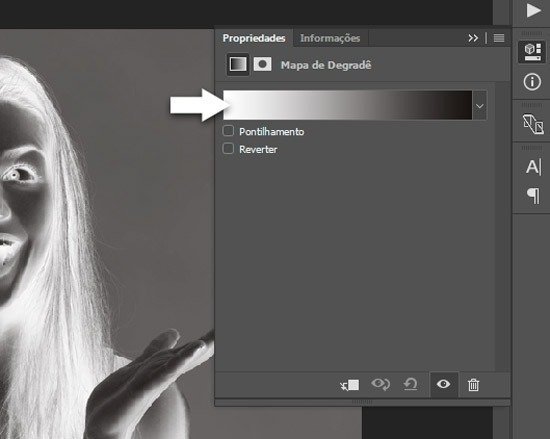
Após isso, selecione duas cores para sua fotografia. Experimente combinações de cores. Você verá que algumas irão se encaixar perfeitamente com o contexto da fotografia, enquanto outras não ficarão tão legais.
Caso queira, você pode alterar a localização dos pontos do degradê. Isso intensificará uma das cores escolhidas.
Quando estiver satisfeito com o resultado, basta clicar em OK, Dessa forma, de um modo bem simples, você consegue um efeito duotone bem interessante para suas imagens.
No exemplo acima eu escolhi propositalmente uma imagem com fundo de uma só cor, mas é possível aplicar esse efeito em imagens com o fundo mais complexo.
Mas, para um efeito ainda melhor, você pode isolar o elemento principal retirando o fundo da imagem da forma que preferir e substituindo por uma camada toda branca.
Confira abaixo o antes e depois da imagem escolhida:
Imagem Original
Imagem com efeito aplicado

Faça os testes em suas fotografias e mostre pra nós os resultados! Lembre-se de testar várias duplas de cores para encontrar a combinação perfeita!